Users Guide
Table Of Contents
- Dell EMC iDRAC-Servicemodul 4.1.0.0 Benutzerhandbuch
- Inhaltsverzeichnis
- Einführung
- Was ist neu in dieser Version?
- Matrix der unterstützten Funktionen nach Betriebssystem
- Unterstützte Plattformen
- Koexistenz von OpenManage Server Administrator mit dem iDRAC Service Module
- Software-Verfügbarkeit
- Download von iSM
- Zugriff auf Support-Inhalte von der Dell EMC Support-Website
- Softwarelizenzvereinbarung
- Installationsvorbereitungen
- Installieren des iDRAC Service Module
- Erstinstallation des iDRAC-Servicemoduls über iDRAC Enterprise oder Datacenter oder iDRAC Express auf Microsoft Windows und Linux
- Installieren des iDRAC-Servicemoduls auf Microsoft Windows-Betriebssystemen
- Installieren des iDRAC-Servicemoduls auf VMware ESXi
- vSphere-CLI verwenden
- So installieren Sie das iDRAC-Servicemodul mithilfe von VMware Update Manager (VUM):
- Aktualisieren des iDRAC-Servicemoduls auf VMware ESXi
- Installieren von iDRAC Servicemodule unter Verwendung von vSphere Lifecycle Manager in vSphere Client
- Verwenden von Power CLI
- Deinstallieren des iDRAC-Servicemoduls auf VMware ESXi
- Installieren des iDRAC-Servicemoduls auf unterstützten Linux-Betriebssystemen
- Installieren des iDRAC-Servicemoduls bei aktiviertem Sperrmodus der Systemkonfiguration im iDRAC
- Konfigurieren des iDRAC Servicemoduls
- Sicherheitskonfigurationen und Kompatibilität
- iSM-Monitoring-Funktionen
- S.M.A.R.T.-Monitoring
- Betriebssystem-Informationen
- Replikation des Lifecycle-Controller-Protokolls in das Betriebssystem
- Automatische Systemwiederherstellung
- Windows Management Instrumentation-Provider
- Vorbereiten zum Entfernen eines NVMe-PCIe-SSD-Geräts
- Remote-iDRAC-Kaltstart
- iDRAC-Zugriff über Host-BS
- Zugriff auf iDRAC über GUI, WS-Man, Redfish und Remote RACADM
- In-Band-Unterstützung für iDRAC SNMP-Warnmeldungen
- Zuordnen von iDRAC-Lifecycle-Protokollen zu OMSA- und OMSS-SNMP-Warnmeldungen
- WS-Man remote aktivieren
- AutoUpdate von iSM
- FullPowerCycle
- On-The-Box SupportAssist
- Registrierung von SupportAssist
- SupportAssist Collection
- SupportAssist-Erfassungseinstellungen
- iDRAC-Servicemodul – Automatisches Versenden von Festplatten durch SupportAssist
- Aktivieren der In-Band-Funktion SNMP Get – Linux
- Aktivieren der In-Band-SNMP-Get-Funktion – Windows
- iDRAC-GUI-Startprogramm
- Single Sign-on zur iDRAC-Benutzeroberfläche vom Administrator-Desktop des Hostbetriebssystems
- IPv6-Kommunikation zwischen iSM und iDRAC über Betriebssystem-BMC-Passthrough
- Häufig gestellte Fragen
- Linux und Ubuntu Installationspakete
- Ressourcen und Support
- Kontaktaufnahme mit Dell EMC
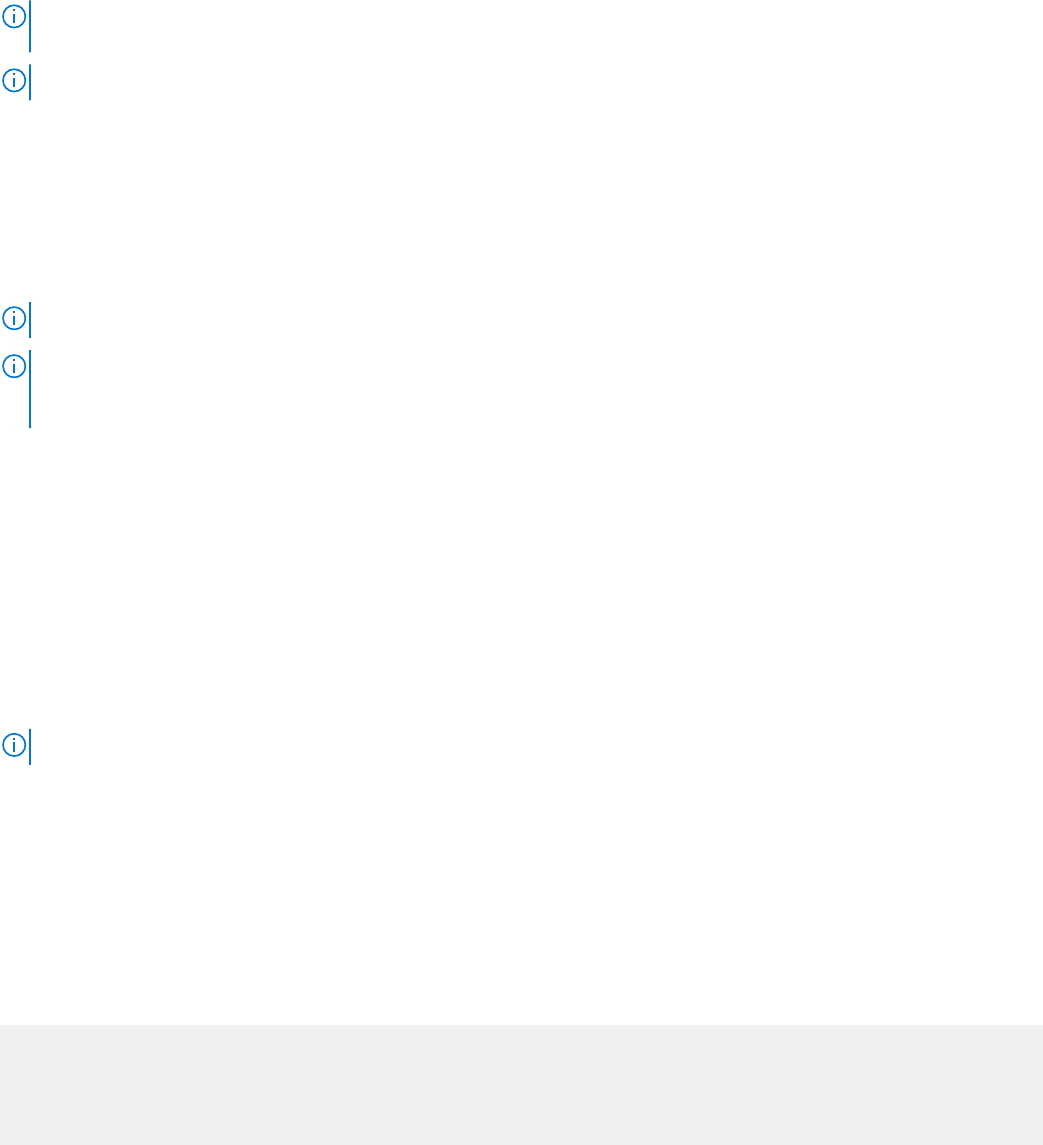
Der SNMP-Dienst auf dem iDRAC muss aktiviert werden. Falls er nicht aktiviert ist, aktiviert und konfiguriert das iDRAC-Servicemodul den
SNMP-Dienst auf iDRAC. Diese Funktion kann von allen iDRAC Schnittstellen oder dem Installer aktiviert oder deaktiviert werden.
Diese Funktion unterstützt SNMP Version 1 und 2 für Microsoft Windows-Betriebssysteme und SNMP Version 1, 2 und 3 für Linux-
Betriebssysteme.
ANMERKUNG: iDRAC-UI oder RACADM-Befehle für In-Band-SNMP-Get-Funktion gelten nur für PowerEdge-Server yx4x und
höher.
ANMERKUNG: Das iDRAC-Servicemodul unterstützt nur iDRAC SNMP OID 1.3. 6.1. 4.1.674.10892.5.
iDRAC-GUI-Startprogramm
Wenn Sie iDRAC Servicemodul 3.1 oder höher verwenden, können Sie die iDRAC UI vom lokalen System aus starten. Doppelklicken Sie
auf das Symbol für das iDRAC-GUI-Startprogramm. Die iDRAC-UI-Anmeldeseite wird im Standardbrowser geöffnet. Verwenden Sie die
iDRAC-Anmeldeinformationen für die Anmeldung auf der iDRAC-Startseite. Diese Funktion wird nur von Betriebssystemen von Microsoft
Windows ausgeführt. Diese Tastenkombination ist nach der erfolgreichen Installation von iSM 3.1 oder höher im Startmenü verfügbar.
ANMERKUNG: Wenn das iSM deaktiviert ist, ist das Symbol für das iDRAC-GUI-Startprogramm ebenfalls deaktiviert.
ANMERKUNG: Wenn der Standard-Browserproxy so eingestellt ist, dass er den Systemproxy verwendet, wird ein Fehler beim
Starten der iDRAC-GUI angezeigt. Sie müssen die IP-Adresse aus der Adressleiste kopieren und in die Ausnahmeliste der
Proxyeinstellungen eintragen.
Single Sign-on zur iDRAC-Benutzeroberfläche vom
Administrator-Desktop des Hostbetriebssystems
Übersicht
Die Host-Administratoren können iDRAC über das Hostbetriebssystem mit IPv6 starten. Das iDRAC SSO-Startprogramm erfordert eine
Desktop-Umgebung wie GNOME oder KDE (K Desktop Environment) auf dem Hostbetriebssystem.
.
ANMERKUNG: Nicht-Administratoren können auf diese Funktion nicht auf dem Hostbetriebssystem zugreifen.
Die SSO-Funktion (Single Sign-On) ermöglicht es einem authentifizierten Betriebssystemadministrator, direkt auf die iDRAC-
Webschnittstelle zuzugreifen, ohne dass eine Anmeldung über separate iDRAC-Administrator-Anmeldeinformationen erforderlich ist. Nach
der Installation dieser Funktion wird auf Microsoft Windows-Betriebssystemen eine Verknüpfung in Programme mit dem Namen Invoke-
iDRACLauncher erstellt. Auf Linux-Betriebssystemen erstellt iSM unter Anwendungen eine Verknüpfung, auf die Sie doppelklicken und
damit das iDRAC-Dashboard starten können. iSM stellt auf Microsoft Windows-Betriebssystemen eine Befehlszeilenschnittstelle namens
Invoke-iDRACLauncher und auf Linux-Betriebssystemen namens Invoke-iDRACLauncher.sh bereit.
Sie können iDRAC-Servicemodul mithilfe der IPv6-Adresse konfigurieren. Standardmäßig erfolgt die Kommunikation über IPv4. Bei einem
Ausfall wird ein Neustart der Kommunikation über IPv6 versucht. Eine Fehlermeldung wird geprüft, wenn die Kommunikation fehlschlägt.
Sie können die IPv6-Adresse mit RACADM-Passthrough-Befehlen aktualisieren. Die SSN-Funktion (Single Sign-on) über IPv6 ist nur
gültig, wenn IPv6 mit einer gültigen eindeutigen lokalen Adresse (ULA) konfiguriert ist. Beispiel:
fde1:53ba:e9a0:de12::/64
fde1:53ba:e9a0:de13::/64
fde1:53ba:e9a0:de14::/64
fde1:53ba:e9a0:de15::/64
fde1:53ba:e9a0:de16::/64
Nutzer können zwischen zwei Arten von Berechtigungen für die Anmeldung am iDRAC wählen.
● Konto ohne Schreibzugriff: Eine Express- oder Standardinstallation von iSM installiert das iDRAC SSO-Startprogramm, über
das sich der Administrator als Konto ohne Schreibzugriff am iDRAC anmelden kann. Neben der Möglichkeit, den Zustand von
Komponenten, Protokolle und Bestand anzuzeigen, ermöglicht dies auch einige zusätzliche SupportAssist-Vorgänge, die vom
Servicepersonal benötigt werden.
iSM-Monitoring-Funktionen
43










